Kaip pataisyti Neturite leidimo išsaugoti šioje „Windows“ vietoje

Kai „Windows“ rodoma klaida „Neturite leidimo išsaugoti šioje vietoje“, tai neleis jums išsaugoti failų norimuose aplankuose.
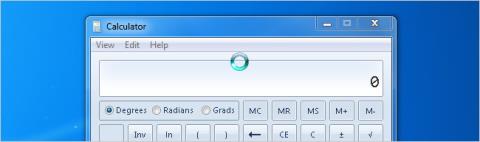
Visi mėgsta gerus pokštus ir pats laikas patobulinti savo „pokšto“ įgūdžius, kad ne tik parodytumėte, jog esate įdomus, bet ir išvengtumėte kitų pokštų, nors ir juokingi. Nekenksmingas pokštas.
Taip, tikrai galime panaudoti senas išdaigas, tokias kaip mėlynos mirties ekrano užsklandos ar kažkas panašaus, bet laikas pasitelkti „ekspertų“ įgūdžius, kad pokštas būtų įdomesnis. Žemiau esančiame straipsnyje supažindinsite su 10 įdomių pokštų kompiuteryje.
1. Nustatykite pelės žymeklį, kad jis visada suktųsi (kad kompiuteris atrodytų tarsi užšalęs)
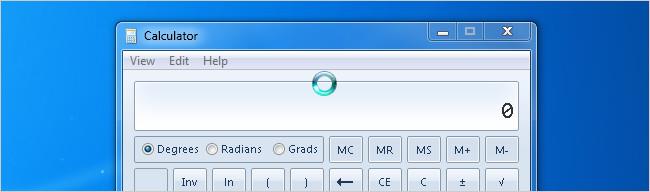
Metodas labai paprastas ir įdomus, tereikia eiti į Valdymo skydas -> Pelė -> Rodikliai ir pakeisti žymeklį iš Normalus į Užimtas . Jie manys, kad jų kompiuteris nuolat stringa, bet iš tikrųjų taip nėra.
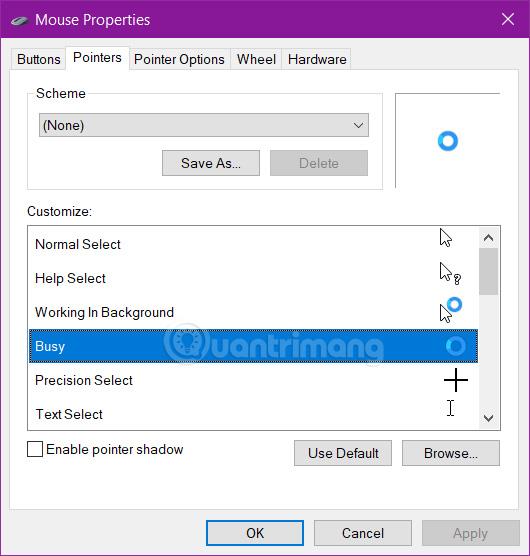
2. Sukurkite kompiuterio nuorodą, kuri atrodo kaip aplankas
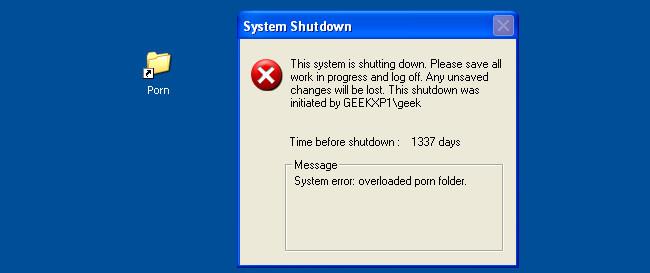
Tai padaryti taip pat labai paprasta, tiesiog kompiuterio ekrane sukurkite shutdown.exe nuorodą ir pakeiskite piktogramą į įprastą aplanką. Taigi, kai jūsų draugas dukart spustelėja aplanką, kad pamatytų, kas jame yra, jis pamatys sistemos išjungimo pranešimą. Galite pakeisti išjungimo laiką į šiek tiek ilgesnį laiką, kad atidarius šį aplanką kompiuteris iš karto neišsijungtų ir turėtų laiko išsaugoti nebaigtus darbus.
shutdown -s -t 1925000 -c “System error: overloaded porn folder”XP kompiuteriams šis pokštas dar įdomesnis.
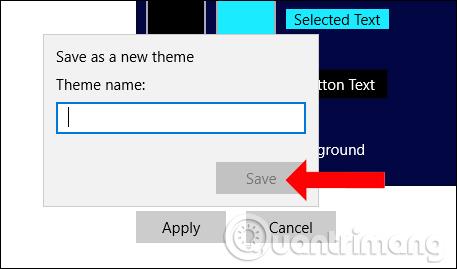
Pastaba: „Windows 7“ ir naujesnėse versijose taip pat turite išjungti UAC, kitaip jie gaus raginimą.
3. Prijunkite belaidę USB pelę ir klaviatūrą prie stalinio kompiuterio

Tai geriau veikia staliniams kompiuteriams, nes galite paslėpti belaidę pelę arba klaviatūros imtuvą už jų kompiuterio ir įvesti simbolius arba perkelti pelę. Jūsų draugas matys, kad pelė judės natūraliai, o simboliai pasirodys jiems net neliesdami klaviatūros. Tai tikrai tarsi vaiduoklis tai daro. Jei tai padarysite teisingai, galėsite žaisti su juo ilgą laiką be aptikimo. Puiku tai, kad šis metodas veikia daugumoje kompiuterių, net ir tuose, kurie visada yra užrakinti.
Jei jie turi nešiojamąjį kompiuterį ir belaidę pelę, belaidę pelę galite tiesiog pakeisti identiškos išvaizdos pele, nes ji neveiks su jų kompiuteriu. Jie manys, kad pelėje išsikrovė baterija, ir jūs galite perkelti pelės žymeklį aplink ekraną su pele.
4. Perkelkite darbalaukio piktogramas, padarykite ekrano kopiją ir nustatykite ją kaip ekrano foną
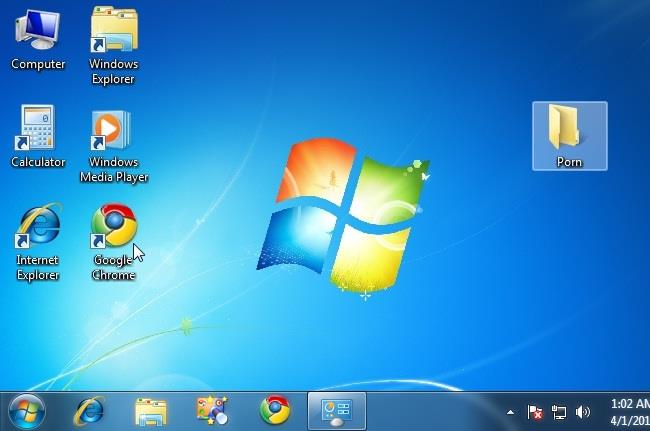
Tikriausiai tai jau padarėte, pokštas paprastas, bet nepaprastai erzina. Tai galite padaryti vienu iš trijų būdų:
5. Naudodami tarpo klavišą parašykite žodį SPACE

Tai gudrus pokštas, priverčiantis kompiuterį kiekvieną kartą paspaudus tarpo klavišą įvesti žodį „SPACE“. Jie bus sutrikę, nes nežinos, kas vyksta. Ir būdas tai padaryti negali būti paprastesnis.
Tiesiog sukurkite „AutoHotkey“ scenarijų, tada nukopijuokite ir įklijuokite šias dvi kodo eilutes – pirmoji kodo eilutė skirta paslėpti „dėklo“ piktogramą, o antroji kodo eilutė nustato sparčiąjį klavišą, kurį reikia pakeisti tekstu.
#NoTrayIcon
*Space::Send,SPACEDešiniuoju pelės mygtuku spustelėkite scenarijų ir sukompiliuokite jį į vykdomąjį failą prieš įdėdami jį į kieno nors kompiuterį. Tiesiog įklijuokite jį kur nors į savo kompiuterį ir paleiskite.
6. Apsimesti, kad įdiegiate Linux Windows vartotojo kompiuteryje su Live CD
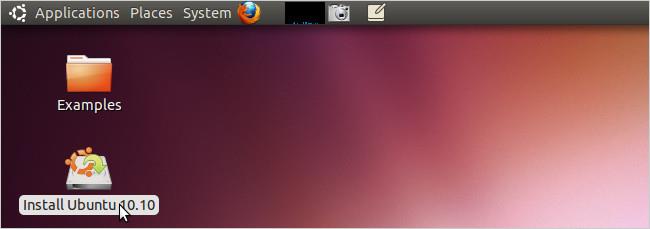
Tai negali būti paprasčiau, jums tereikia įdiegti „Linux“ kažkieno „Windows“ kompiuteryje ir ant stalo palikti lipduką, kad jo kompiuteris buvo atnaujintas į „Linux“, ir stebėti, kaip jie reaguoja.
7. Pridėkite pranešimą arba tekstą prie sistemos laikrodžio
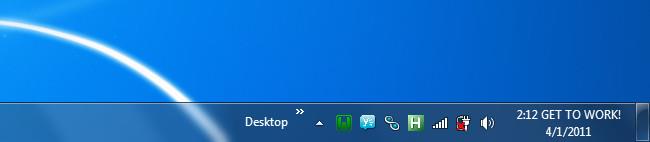
Galite lengvai pridėti tekstą prie užduočių juostoje esančio laikrodžio ir dauguma žmonių neturės supratimo, kaip jį perjungti. Tiesiog eikite į Valdymo skydas -> Regionas ir kalba -> Papildomi nustatymai -> Laikas ir pakeiskite AM arba PM simbolius į tai, ko norite.
8. Pakeiskite valdymo bloko arba pelės ratuko kryptį
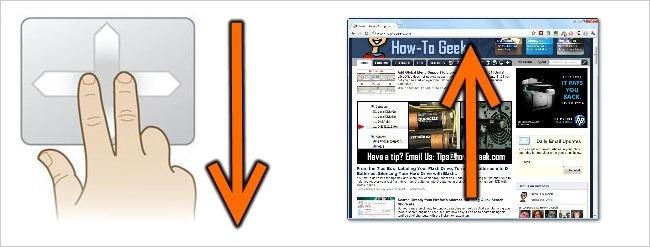
Jūs tikrai galite priversti kieno nors galvą suktis, jei naudosite paprastą AutoHotkey komandą, kad jo valdymo skydelis judėtų priešinga kryptimi. Jie bus visiškai sumišę. Nešiojamiesiems kompiuteriams su „Synaptics“ jutikline klaviatūra galite reguliuoti šį nustatymą tiesiai dialogo lange Valdymo skydas –> Pelė.
9. Įtraukite į MS Word žodyną arba automatinio užbaigimo funkciją (automatinis užbaigimas) įprastą rašybos klaidą arba juokingą žodį

Norėdami tai padaryti, tereikia pakeisti automatinio taisymo parinktis, kad bet kokia raidė būtų pakeista kitu simboliu ar raide.

Jei naudojate „Word 2007“ arba „2010“, eikite į „Office“ mygtuką -> Parinktys -> Tikrinimas -> Automatinio taisymo parinktys .
10. Automatiškai atidarykite naujus skirtukus
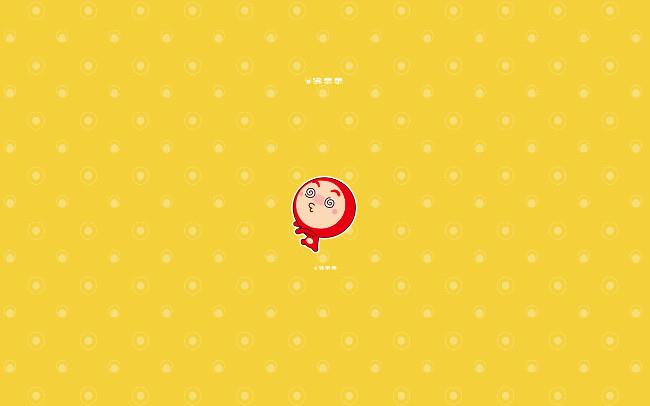
Net kompiuterių ekspertai praleidžia nemažai laiko naujo skirtuko, kuris tam tikrame puslapyje atsidaro kas kelias minutes, trikčių šalinimui. Jei norite padaryti šią išdaigą savo draugui, tiesiog eikite ir sukurkite naują užduotį, paleiskite vedlį ir pasirinkite vykdymo naršyklę, įjunkite svetainės pavadinimą į dialogo langą ir nustatykite tvarkaraštį, kad darbas kartotųsi kas 5 minutes.
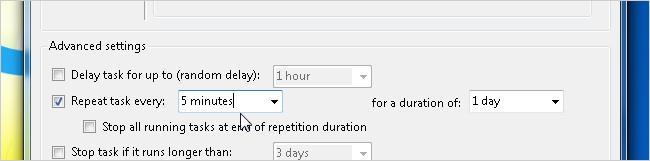
11. Įjunkite didelio kontrasto režimą
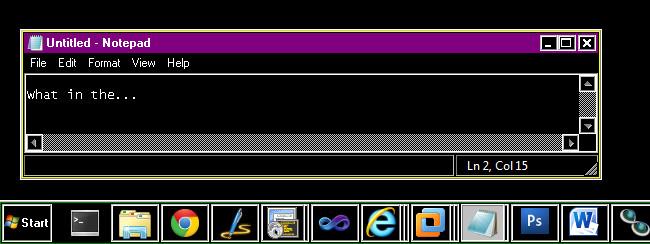
Norėdami įjungti šį režimą, tereikia paspausti šią sparčiųjų klavišų kombinaciją: Shift + Alt + Printscreen
Kai jie paspaus šį klavišų derinį, jų darbalaukis persijungs į didelio kontrasto režimą. Galite dar kartą paspausti tą klavišų kombinaciją, kad grįžtumėte į įprastą režimą. Tai puiku, nes galite tai padaryti net tada, kai jų kompiuteris užrakintas, naudodami piktogramą apatiniame kairiajame kampe. Jei naudojate „Mac OS X“, galite paspausti Ctrl+Opt+Cmd+8, kad pakeistumėte ekrano spalvą.
Aukščiau yra 11 smagių kompiuterio pokštų, tačiau naudokite juos protingai.
Kai „Windows“ rodoma klaida „Neturite leidimo išsaugoti šioje vietoje“, tai neleis jums išsaugoti failų norimuose aplankuose.
„Syslog Server“ yra svarbi IT administratoriaus arsenalo dalis, ypač kai reikia tvarkyti įvykių žurnalus centralizuotoje vietoje.
524 klaida: Įvyko skirtasis laikas yra „Cloudflare“ specifinis HTTP būsenos kodas, nurodantis, kad ryšys su serveriu buvo nutrauktas dėl skirtojo laiko.
Klaidos kodas 0x80070570 yra dažnas klaidos pranešimas kompiuteriuose, nešiojamuosiuose kompiuteriuose ir planšetiniuose kompiuteriuose, kuriuose veikia „Windows 10“ operacinė sistema. Tačiau jis taip pat rodomas kompiuteriuose, kuriuose veikia „Windows 8.1“, „Windows 8“, „Windows 7“ ar senesnė versija.
Mėlynojo ekrano mirties klaida BSOD PAGE_FAULT_IN_NONPAGED_AREA arba STOP 0x00000050 yra klaida, kuri dažnai įvyksta įdiegus aparatinės įrangos tvarkyklę arba įdiegus ar atnaujinus naują programinę įrangą, o kai kuriais atvejais klaida yra dėl sugadinto NTFS skaidinio.
„Video Scheduler Internal Error“ taip pat yra mirtina mėlynojo ekrano klaida, ši klaida dažnai pasitaiko „Windows 10“ ir „Windows 8.1“. Šiame straipsnyje bus parodyta keletas būdų, kaip ištaisyti šią klaidą.
Norėdami pagreitinti „Windows 10“ paleidimą ir sutrumpinti įkrovos laiką, toliau pateikiami veiksmai, kuriuos turite atlikti norėdami pašalinti „Epic“ iš „Windows“ paleisties ir neleisti „Epic Launcher“ paleisti naudojant „Windows 10“.
Neturėtumėte išsaugoti failų darbalaukyje. Yra geresnių būdų saugoti kompiuterio failus ir išlaikyti tvarkingą darbalaukį. Šiame straipsnyje bus parodytos efektyvesnės vietos failams išsaugoti sistemoje „Windows 10“.
Nepriklausomai nuo priežasties, kartais jums reikės pakoreguoti ekrano ryškumą, kad jis atitiktų skirtingas apšvietimo sąlygas ir tikslus. Jei reikia stebėti vaizdo detales ar žiūrėti filmą, turite padidinti ryškumą. Ir atvirkščiai, galbūt norėsite sumažinti ryškumą, kad apsaugotumėte nešiojamojo kompiuterio akumuliatorių.
Ar jūsų kompiuteris atsitiktinai atsibunda ir pasirodo langas su užrašu „Tikrinti, ar nėra naujinimų“? Paprastai tai nutinka dėl MoUSOCoreWorker.exe programos – „Microsoft“ užduoties, padedančios koordinuoti „Windows“ naujinimų diegimą.








